Lada enjoy pro подключение модема
Добавил пользователь Дмитрий К. Обновлено: 19.09.2024
Известно, что установка внешних приложений на мультимедиасистему Lada EnjoY не предусмотрена разработчиками. Однако существуют довольно простой обходной способ, который не требует сервисных кодов разблокировки и входа в инженерное меню ММС.
Автор способа - Александр Осипов (КВАЗЕР).
Предупреждение:
Все действия вы совершаете на свой страх и риск!
Кроме того, изменение системных настроек ММС может лишить её гарантийного обслуживания.
Для работы понадобятся:
• Смартфон с USB-шнуром.
• Компьютерная проводная клавиатура с USB-разъёмом.
• USB-носитель (флешка).
Флешка должна быть отформатирована в FAT32 и содержать нужные вам .apk файлы (приложения).
Особенностью данного способа является то, что помимо нужных вам приложений, предлагается сразу установить любой файловый менеджер (в данном случае это приложение Total Commander для Android, или ES File Explorer для Android) - это позволит в будущем не использовать сложные методы, а устанавливать на ММС нужные вам приложения самым обычным образом, как на телефоне.
Процедура
Подключите смартфон посредством USB-провода к разъёму на центральной консоли.
При подключении, во всплывающем окне на смартфоне обязательно выберите режим "Передача файлов".

Подключите клавиатуру в USB-разъём, предназначенный для модема, в бардачке

Нажмите на клавиатуре клавишу NumLock и убедитесь что загорелся индикатор

Зажмите и удерживайте энкодер (большая кнопка) на панели ММС пока не погаснет индикатор на клавиатуре.



После загрузки ММС, нажимайте несколько раз комбинацию клавиш Alt+Tab на клавиатуре, пока на экране, в левом меню не появится значок

Нажав на этот значок, на экране появится всплывающее окно, отображающее работающие в фоновом режиме приложения.

Сделав свайп вниз, раскройте меню и щёлкните по полю Файлы


Примечание:
Если после нажатия на значок вы выбрали поле Файлы, а приложение не открылось (белый экран), то перезагрузите ММС повторяя процедуру с зажиманием клавиш Alt+Tab.
После открытия директории, нажмите кнопку меню слева

В раскрывшемся меню выберете ваш смартфон

Откроется директория с файлами на вашем смартфоне

Теперь отключите USB-провод с подключенным к нему телефоном и подключите на его место USB-накопитель ("флешку")

Подождите некоторое время, пока содержимое накопителя загрузится в систему.
Нажмите снова кнопку меню слева и в открывшемся меню убедитесь что ваш USB-накопитель отображается в системе

Нажав на данный пункт, откроется окно с содержимым накопителя.
Теперь можно установить нужные вам приложения.

Для облегчения установки приложений в будущем - устанавливаем с накопителя приложение Total Commander (или другое аналогичное). Согласившись с предупреждениями, выдайте все необходимые разрешения во всплывающих окнах.

Далее, зайдя в установленные приложения, запустите Total Commander

В открывшемся окне программы, выберите ваш USB-накопитель

Откроется окно с его содержимым и .apk файлами приложений

Отсюда вы можете в любой момент устанавливать все необходимые вам приложения (в т.ч. аналоги Google Play Market и проигрыватели для видео).
Удаление приложений производится также посредством файлового менджера, который вы установите.
Некоторые протестированные на ММС приложения (для Android):

Файловые менеджеры - Total Commander или ES File Explorer File Manager.
Браузер - Google Chrome (работает во время движения)
Онлайн радио - PCRADIO, FMPLAY
Ютуб - YouTube Vanced (без рекламы, просмотр видео во время движения)
Музыка - Vanced Music (без рекламы)
Проигрыватель видео/аудио - MX Player или VLC
Альтернатива Google Play Market - APKPure App
Лаунчер (оболочка) - Apex Launcher.
После установки этого лаунчера, при загрузке ММС будет появляться не Навигатор (загружается по умолчанию), а обычный рабочий стол с иконками установлнных программ. (После установки зайти в Настойки→Приложения и уведомления→Дополнительно→Приложения по умолчанию→Главное приложение и выбрать Apex Launcher.)
Внимание!
Помните, что не случайно во всех современных автомобилях разработчики заботятся о том, чтобы невозможно было смотреть видео и пользоваться браузером при движении. Не пренебрегайте этими важными правилами безопасности!

В 2021 году на семейство Lada Vesta, XRAY и Granta с завода устанавливается новая мультимедийная система (ММС) EnjoY Pro. Чтобы использовать возможности системы максимально полно, рекомендуется подключить ее к интернету. Рассказываем, как это сделать, а также, с какими типичными неисправностями и проблемами вы можете столкнуться в ходе этих настроек.
Подключить ММС EnjoY Pro к интернету можно двумя способами:
Через LTE-модем
Чтобы обеспечить доступ к интернету без Wi-Fi подключения, рекомендуется использовать оригинальный аксессуар LADA – внешний LTE-модем с SIM-картой.
Если этот модем подключен к USB-разъему в автомобиле, мобильный интернет подключится автоматически.
Для подключения LTE-модема к системе предусмотрен разъём, который находится в вещевом ящике автомобиля.

Разъём для подключения LTE-модема автомобиля VESTA

Разъём для подключения LTE-модема автомобиля XRAY
Для отображения меню настроек мобильного интернета (см. рис. 10) требуется поддержка внешнего LTE-модема с SIM-картой и функции отображения типа и силы приема.

Рис. 10. Настройки связи
Поддержка данной функции зависит от версии программного обеспечения системы.
Кроме этого, система поддерживает работоспособность некоторых внешних LTE-модемов, имеющихся в свободной продаже, например:
- Huawei E3372h-320
- Е3272 (МТС824FT) с прошивкой HiLink E3272S_Update_22.491.03.00.00_ADB_TLN_02.rar
- Huawei E352b с прошивкой HiLink
- ZTE MF920RU
Через Wi-Fi
Чтобы подключить систему к интернету по Wi-Fi:

- На смартфоне включите точку доступа для раздачи мобильного интернета через сеть Wi-Fi.
- В навигационной панели нажмите .
- В блоке Связь нажмите пункт Wi-Fi.
- Убедитесь, что переключатель Wi-Fi в системе включен.
- Подключитесь к нужной сети.
Система запоминает устройства, которые были подключены за все время. Но единовременно может использовать интернет только от одного смартфона.
Подключенный в настоящий момент смартфон – первый в списке.
Если ММС была выключена продолжительное время, после возобновления работы она не подключается автоматически
к точке доступа. Необходимо повторить процедуру подключения.

Рис. 11. Подключение по Wi-Fi
Возможные неисправности

Интернет недоступен. В левой панели горит символ :
- Убедитесь в устойчивости и силе приема сети оператора связи.
- Убедитесь в достаточном контакте LTE – модема в разъёме USB
- Убедитесь в достаточном количестве трафика на SIM-карте LTE – модема.
- Убедитесь в исправности провода LTE-модема.
Проверка USB-провода для LTE-модема
Проверьте провод USB по картам кодов неисправностей:
- B2163-29 Выход питания USB LTE - некорректный сигнал
- B2164-29 USB-данные + выход для зарядки - некорректный сигнал
Для однозначного определения дефекта используйте кросс-замену головного устройства на заведомо исправное.
Проверка интернет-соединения через встроенный модуль Wi-Fi
Убедитесь в том, что модуль Wi-Fi включен. Путь: настройки> связь> Wi-Fi. Если функция выключена – включите ее.
Если функция Wi-Fi включена, выполните попытку подключения к сети. Для подключения к защищенной сети может потребоваться ввод пароля (информация предоставляется владельцем точки доступа). Введите пароль и нажмите "далее".
Возможные причины отсутствия подключения к сети Wi-Fi
При подключении к сети, защищенной паролем, убедитесь в том, что пароль введен правильно. Уточните пароль у владельца точки доступа.
При подключении к стационарной точке доступа убедитесь в отсутствии ограничений на присвоение IP-адресов на стороне точки доступа.
Более подробную информацию можно уточнить у владельца точки доступа или в ее сервисных настройках.
Проверьте возможность подключения к сети Wi-Fi при помощи заведомо рабочего устройства с модулем Wi-Fi.
Возможные причины ограничения доступа к интернету в сети Wi-Fi
В некоторых публичных сетях требуется дополнительная авторизация при подключении к ним. Воспользуйтесь другой точкой доступа, где не требуется авторизация.
Уточните возможные ограничения на подключение к сети интернет у владельца точки доступа (достаточность интернет трафика).
При организации точки доступа при помощи мобильного устройства убедитесь в отсутствии ограничений на стороне мобильного устройства.
Подробности можно уточнить в руководстве к мобильному устройству. Если ограничения установлены – снимите их и проверьте работу ММС.
Некоторые операторы связи ограничивают возможность подключения к сети интернет при использовании мобильного устройства в качестве точки доступа в зависимости от тарифа. Уточните у оператора связи информацию о возможных ограничениях.

Мультимедийная система (ММС) EnjoY Pro устанавливается на семейство автомобилей Lada Vesta, XRAY и Granta. Чтобы использовать возможности системы максимально полно, подключите ее к интернету, а также подключите телефон по Bluetooth. Рассказываем, как выполнить подключение по Bluetooth, и какие могут быть трудности в этом процессе.
Подключение по Bluetooth позволяет пользоваться телефоном по беспроводной связи, не отвлекаясь от дороги, а также слушать музыку со смартфона.
ММС EnjoY Pro поддерживает Bluetooth версии 4.2 (A2DP, HFP).
Как выполнить сопряжение телефона и ММС
В зависимости от модели телефона, соединение можно инициировать:
- на стороне ММС или на стороне телефона
- только на стороне телефона
Чтобы подключить смартфон по Bluetooth:
При запросе разрешений на синхронизацию данных – подтвердите разрешение, это необходимо для работы Bluetooth с полным функционалом.
Система запоминает устройства, которые были подключены за все время. Но единовременно может поддерживать подключение только от одного смартфона, например воспроизводить музыку или показывать список контактов.
Прослушивание музыки.
Вы можете слушать музыку со своего смартфона по Bluetooth.
Начать воспроизведение необходимо с телефона.
Во время воспроизведения на экране ММС отображаются обложка альбома и кнопки управления. Они позволяют включить следующий или предыдущий трек, а также поставить его на паузу или возобновить проигрывание.
Функция перемотки трека не предусмотрена.
При успешном сопряжении устройств интерфейс работающего приложения для воспроизведения музыки выглядит следующим образом:


При наличии ограничений на стороне устройства передачи данных (мобильного телефона) кнопки воздействия на звуковой поток могут быть неактивны. Данное
ограничение установлено на стороне передатчика и неисправностью приемника (головного устройства) не является. Например, при воспроизведении потокового аудио.
Примечание: Качество звука при прослушивании музыки с Bluetooth-устройства будет хуже, чем при проводном подключении смартфона к ММС.
Звонки по телефону.
После подключения телефона к ММС через Bluetooth, у вас появится возможность звонить и принимать вызовы, не отвлекаясь от дороги. Управление осуществляется через приложение Телефон.

Технические проблемы в работе Bluetooth
При появлении неисправностей в работе bluetooth в руководстве по эксплуатации ММС EnjoY Pro указал следующий порядок действий:
- Проверьте, включены/настроены ли функции Bluetooth в телефоне
- Перезагрузите ММС
- Обратитесь к дилеру LADA
Перед обращением в дилерский центр вы можете самостоятельно разобраться в проблеме.
Нет взаимного обнаружения с телефоном
Убедитесь в том, что Bluetooth включен на стороне мобильного телефона и отсутствуют ограничения по обнаружению. Убедитесь в том, что мобильный телефон содержит актуальную версию ПО. Зайдите в настройки Bluetooth на ММС. Путь: настройки> связь > Bluetooth

При отсутствии взаимной видимости повторите процесс сопряжения с другим мобильным телефоном. Протестируйте телефон пользователя на аналогичном ММС.
При взаимной видимости, но отсутствующем сопряжении, необходимо запустить повторный обмен учетными данными между ММС и мобильным телефоном после перезагрузки обоих устройств.
В меню ММС нажмите на название мобильного телефона для вызова всплывающего меню, в меню выберите "забыть":

Выполните аналогичные действия в настройках мобильного телефона в соответствии с его инструкцией по эксплуатации.
Запустите повторный поиск сети и инициируйте соединение.
При неуспешном сопряжении выполнить процедуру сброса к заводским настройкам ММС (Настройки - Система - Заводские настройки).
При отрицательном результате - возможно внутренняя неисправность ММС.
Не подгружаются контакты и журнал вызовов
В зависимости от количества контактов и вызовов в мобильном телефоне, процесс синхронизации может занять больше требуемого времени.
При неуспешной попытке синхронизации, удалите данные о сопряжении на стороне телефона и головного устройства, повторите процесс сопряжения (описано выше в разделе)
Убедитесь, что на стороне мобильного телефона при соединении предоставлено разрешение на доступ к контактам.
Проверьте результат. Исключите проблемы с ограничениями на стороне мобильного телефона, подключив другой мобильный телефон.
При фиксации проблемы на стороне ММС выполните процедуру сброса к заводским настройкам (Настройки - Система - Заводские настройки).
Не подгружаются избранные контакты из мобильного телефона
Кнопка "избранное" в меню приложения "Телефон" на ММС выводит контакты, добавленные в "избранное" только ММС

Избранные контакты в записной книге мобильного телефона не синхронизируются с избранными контактами в головном устройстве. В ММС контакты добавляются пользователем в избранное вручную, через свойства контакта.
Диагностика ММС EnjoY Pro
Есть возможность просмотра кодов неисправностей с помощью диагностического прибора Grade-X в режиме "Выбор кодов неисправности".
Одна из ошибок может быть связана с работой модуля Bluetooth:
- U1021-06 Модуль Bluetooth – ошибка базового алгоритма (ошибка коммуникации)
Она появляется после выполнения внутренних тестов ММС, которые определили ошибку инициализации Bluetooth модуля.
Для решения проблемы следует:
- выключить зажигание на 30 секунд
- включить зажигание
- включить ММС
- подождать не менее 1 минуты, подключить мобильный телефон с помощью Bluetooth
- удалить код неисправности из памяти ММС и выполнить диагностический тест.
Если данные действия не решили проблему, тогда возможная причина - внутренняя неисправность ММС.

С 2021 года на семейство Lada Vesta, XRAY, Granta завод начал устанавливать новую интеллектуальную мультимедийную систему (ММС) LADA EnjoY Pro, которая обеспечивает полноценный функционал современного смартфона, интегрированного в автомобиль, с поддержкой Apple CarPlay, Android Auto и полным набором встроенных сервисов от Яндекс.Авто. Разбираемся, можно ли подключить новую ММС в автомобиль, выпущенный ранее.
При замене ММС желательно (без этого работать ММС будет, но кнопка переключения музыки будет работать не верно, см. отзыв ниже) с помощью диагностического прибора Grade-X в режиме "Функции" выполнить следующие процедуры:
- Запись VIN в ММС
- Автоматическое конфигурирование ММС (порядок выполнения процедуры автоматического конфигурирования см. п.4 ТИ 3100.25100.12057, при этом в окне выбора ЭБУ выбрать "Мульти-Медийная система".

Меню диагностического прибора Grade-X в режиме "Функции"
для Lada Vesta
Новая ММС LADA EnjoY Pro имеет артикул 8450033415 и производится в Корее.

Разъемы для подключения LADA EnjoY Pro отличаются от тех, что использовались на Весте ранее.




Разъемы ММС LADA EnjoY Pro:



Для подключения потребуется несколько разъемов-переходников. Предположительно один из них может быть ISO-коннектор Intro ANS-07, только нужно в него вставить пин №20.


Какие еще потребуются переходники? В настоящий момент сообщество владельцев Lada Vesta ищет ответ на этот вопрос. Предлагаем вам присоединиться к обсуждению в комментариях.
Стоит отметить, что АВТОВАЗ вместе с ММС LADA EnjoY Pro установил в Весту ряд других комплектующих, которые потребуются вам при самостоятельном дооснащении своего автомобиля. Полный список:
-
Оборудование мультимедийное навигационное 8" Жгут проводов подключения микрофона в сборе Микрофон белый Держатель микрофона Разъем USB или 8450033567 Накладка консоли приборов центральная
Отзыв владельца Murad100 :
На сайте Лада.онлайн посмотрел распиновку старой проводки и новой, я срастил их. Все работает четко и исправно, единственное осталось через комп прописать правильность кнопок на руле. Все работает правильно, только кнопка переключения музыки вниз работает вместо переключения с юсб на блютуз и радио.

для Lada XRAY

Разъемы старой ММС Media Nav Evolution отличаются от разъемов новой ММС Enjoy Pro.
Для подключения потребуются переходники. В настоящий момент сообщество владельцев Lada XRAY ищет ответ на этот вопрос. Предлагаем вам присоединиться к обсуждению в комментариях.
для Lada Granta



Разъемы старой ММС Гранты отличаются от разъемов новой ММС Enjoy Pro.
Для подключения потребуются переходники. В настоящий момент сообщество владельцев Lada Granta ищет ответ на этот вопрос. Предлагаем вам присоединиться к обсуждению в комментариях.
Как самому сделать переходники
Инструкцией поделился turbomotor412 , а maxflomaster ее дополнил.
Информация от turbomotor412:
Чтобы изготовить переходник нам понадобится сам переходник от Ниссана CARAV 12-136 в качестве донора разъёмов.

Либо купить на Али разъёмы:
После надо просто перепиновать и переобжать всё это по вот этой схеме.

По разъёмам ЭРА-Глонасс антенны:
- fakra rf Te Connectivity 1-2272519-3
- Te Connectivity 1-2272519-1

Информация от maxflomaster:

На задней панели ММС присутствует 3 группы разъемов:

Rosenberger 59Z073-001B и 59K13O-1E7A4
1.1 Разъем комбинированной антены (FM) TE 1-2272519-1

1.2 Разъем терминального блока "ЭРА-ГЛОНАСС", для подключения используется радиочастотный красный разъем TE 1-2272519-1 из серии TE FAKRA RF
Наконечник подбирается по параметрам кабеля:


1.3 Разъем комбинированной антенны (GPS/GLONASS), для подключения используется радиочастотный синий разъем TE 2272519-3 из той же серии

2.1 Разъем USB (мультимедиа), черный — для подключения используется соединительный кабель Molex 1110145000
2.2 Разъем USB (модем), коричневый — для подключения используется соединительный кабель Molex 1110145030

3.1 Главный разъем, для подключения используется 40-ка пиновый белый разъем TE 1674312-1 (или Toyota 90980-12557 или TE 1318389-1 или Toyota 90980-12169 или TE 2005094-1 или TE 2325415-1 )

3.2 Разъем AUDIO/POWER, для подключения используется гибридный 20-ти пиновый белый разъем TE 2040487-1
Пины малые TE 1123343-1
2) Микрофон двойной для ММС EnjoY Pro (Арт. 283129988R)

Для подключения используется 4-х пиновый черный разъем Molex 347910040 ( документация ) из серии Mini50
Пины из серии CTX50, например Molex 5600230421
Первопроходцем в подключении его к Teyes был Nistrilok (описано тут )
3) Жгут проводов подключения микрофона для ММС EnjoY Pro (Арт. 8450033682)

На жгуте присутствует 2 разъема, первый описан выше. Второй: используется 4-х пиновый белый разъем Yazaki 7122-8345
Пины из серии SDL , например Yazaki 7114-1470-08
4) Разъем USB для ММС EnjoY Pro (Арт. 280235412R)

Разъем USB для ММС EnjoY Pro (Арт. 280235412R)
В обновленной системе их установлено два: один на штатном месте — внизу центральной консоли, второй — в перчаточном ящике. Для подключения используются соединительные кабели от Molex из серии HSAutoLink (на задней части корпуса присутствует разъем Molex 1040260721 )

Для полноценного кайфа от использования новой мультимедиа системы Enjoy Pro, ее нужно подключить к интернету, такая опция есть у дилера (USB модем с тарифом на год стоит 8990).
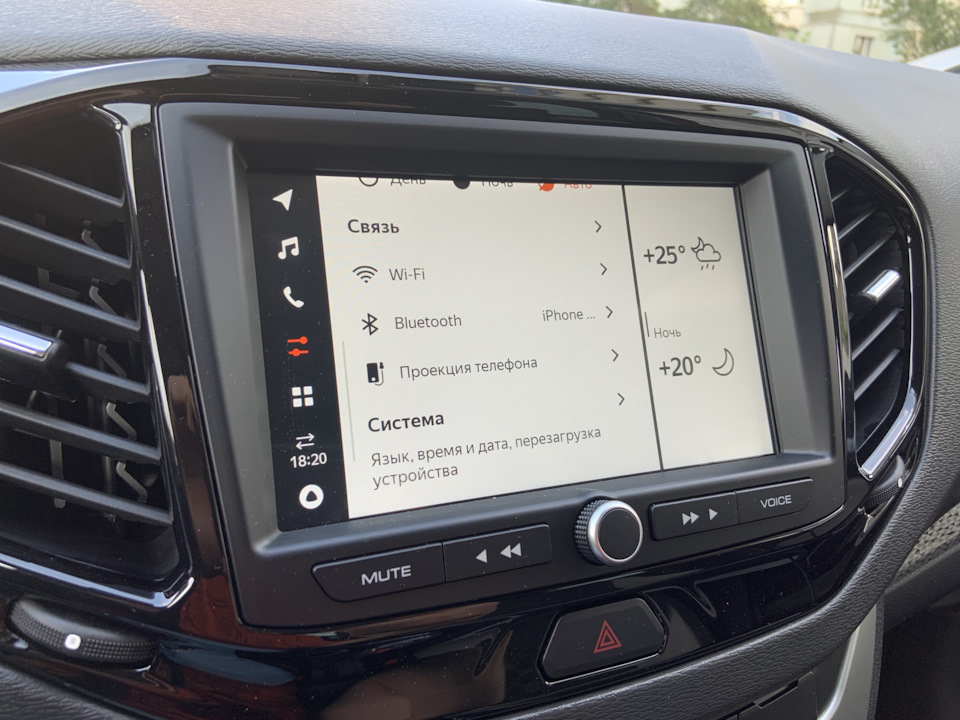
Флешбек:
Когда в прошлом году я покупал планшет и у меня стоял выбор, доплатить 10 тыс за версию с LTE, я тогда выбрал деньги, потому, что посчитал, что планшет — прикроватный компьютер, и выходить за пределы квартиры с wi-fi он будет крайне редко, но если и будет, то для раздачи интернета можно воспользоваться созданием точки доступа с телефона, но уже через месяц, я нашел на просторах AliExpress мобильный роутер — маленькая белая коробка с wi-fi передатчиком, в которую вставляется SIM карта и вот уже из сумки раздается интернет и для телефона и для планшета и для друзей.

Поигрался я сим девайсом 2 дня и положил до лучших времен в рюкзак, и вот, такая коробочка пролежала у меня в рюкзаке около пол года, и когда я ее достал, чтобы очередной раз зарядить и убедиться, что она еще работает, с удивлением обнаружил что корпус как-то разобран, оказалось, что аккумулятор вздулся и хотел наружу. Пришлось его выкинуть, а устройство потеряло свою мобильность, хотя еще могло включаться от питания USB.
Вернемся к машине
Так вот, когда я заказывал машину с новой ММС — в планах было в качестве интернет раздавателя пользовать эту штуку. А поездив на машине 2 дня, столкнулся с проблемой, ММС постоянно отваливается от Wi-Fi, проковырявшись в бардачке, а я подключал роутер к USB в бардачке, я заметил, что мой роутер постоянно перезагружается, как только к нему подключается ММС (не знаю, то ли питания ему не хватает, то ли еще какой-то глюк китайского электронного мозга), подключать интернет через смартфон тоже можно, но это не всегда удобно, хотя бы потому, что даже при включенном режиме модема в iPhone он не всегда доступен — иногда приходится заходить в телефоне в настройки и перевключать режим модема. в общем, психанул и заказал USB модем
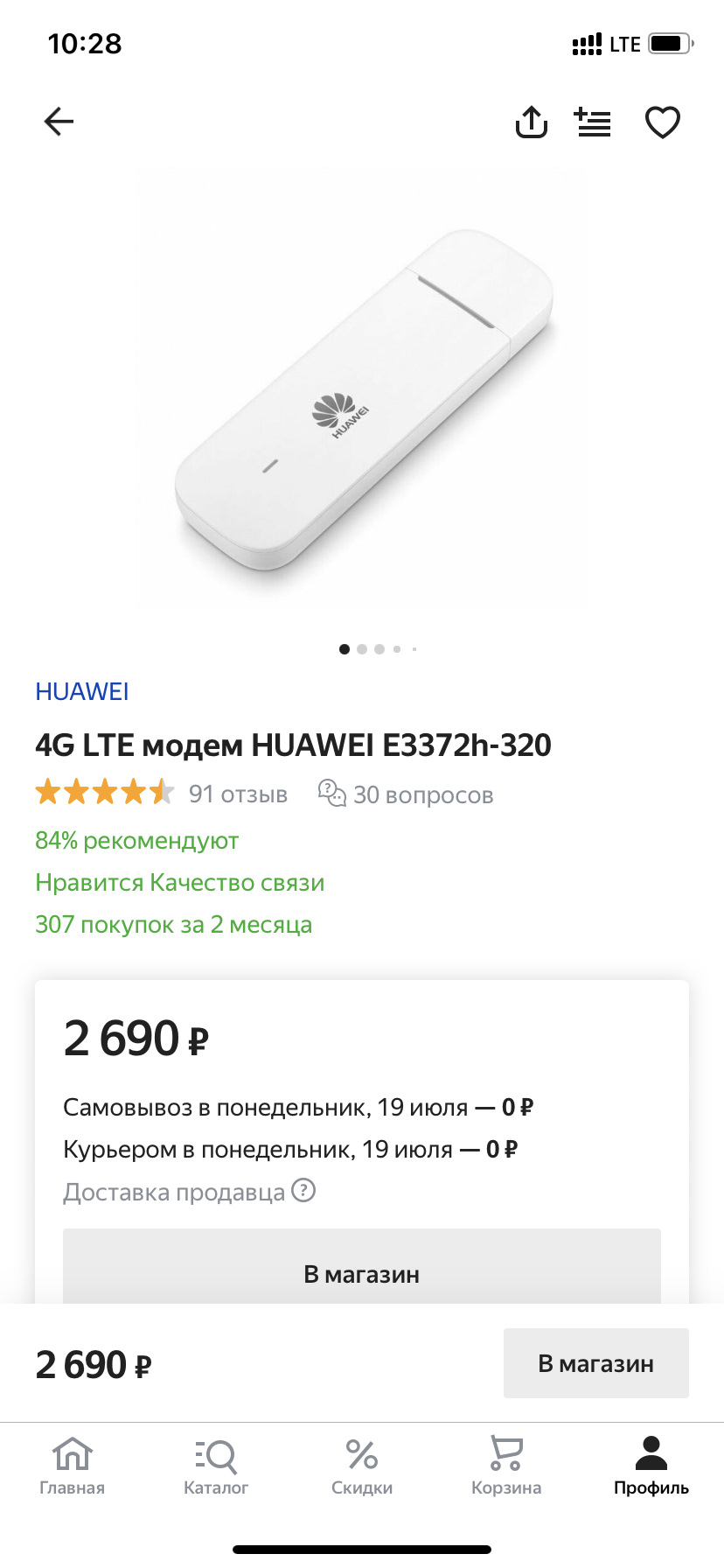
через день курьер привез мне мой модем (правда черного цвета, хотя заказывал белый — он дешевле почему-то), и я пошел примерять обновку, когда я достал модем из коробки и узрел его длину, у меня закрались сомнения, а закроется бардачок, но как ни странно, все встало ровно
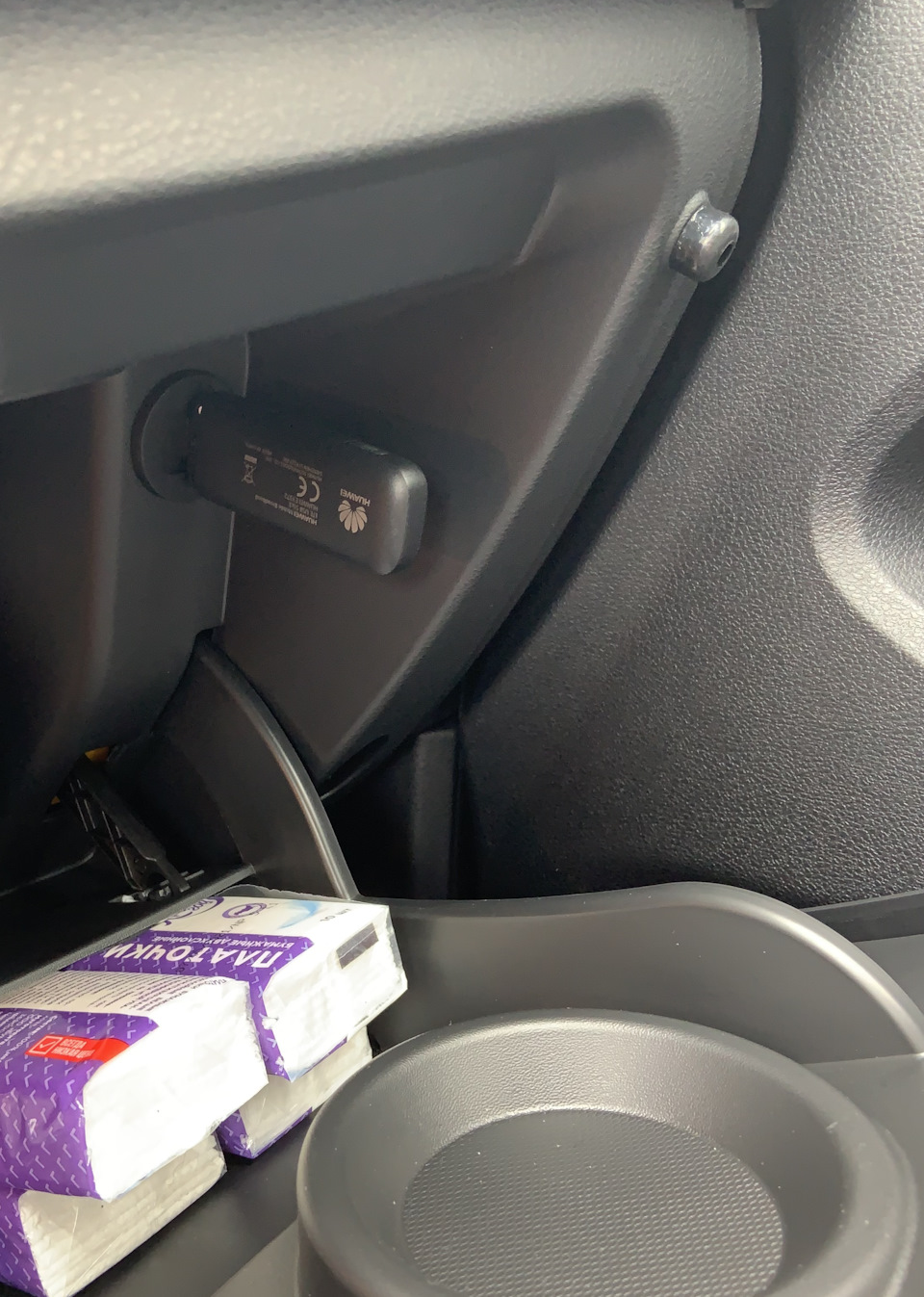
теперь в машине всегда рабочая Алиса и полный функционал ММС (о котором я расскажу позже).
Читайте также:

